Uklonite virus CryptoFortress (Poboljšane instrukcije) - pro 2016 ažuriranje
CryptoFortress Priručnik za uklanjanje virusa
Što je Virus CryptoFortress?
Kako funkcionira ransomware virus CryptoFortress?
Virus CryptoFortress je malware koji šifrira datoteke, a napada računala i zaključava privatne datoteke korisnika još od ožujka 2015. Stručnjaci su otkrili da se radi o malware programu koji je ažurirana verzija ransomware virusa TorrentLocker jer koristi izvorni kod za poruke s otkupninom i ostale web stranice TorrentLockera. Također se naziva “novom generacijom” ransomware virusa jer može blokirati i nemapirane mreže koje se dijele. Cyber kriminalci ovaj malware distribuiraju uz pomoć malicioznih spam emailova i inficiranih linkova. kad žrtva klikne na neki od tih linkova, malware ulazi u sistem i počinje tražiti ciljane tipove datoteka (.unity3d, .blob, .wma, .avi, .rar, .DayZProfile, .doc, .odb, .asset, .forge, .cas, .map, .mcgame, .rgss3a, .big, .wotreplay, .xxx, .m3u, .png, .jpeg, .txt, .crt, .x3f, .ai, .eps, .pdf, .lvl, .sis, .gdb). Ransomware CryptoFortress upotrebljava algoritam za šifriranje AES i svakoj šifriranoj slici, dokumentu, audio ili video datoteci dodaje ekstenzije .frtrss ili .ecc. Kad je šifriranje podataka završeno, malware isporučuje poruku upozorenja svojim žrtvama:
All your important files (such as files on the network disks, USB devices, etc.): photos, videos, documents were encrypted with CryptoFortress virus. The only way to get your files back is to buy our decryption software. Otherwise, your files will be lost.
Caution: Removing of CryptoFortress will not restore access to your encrypted files.
Sve vaše važne datoteke (datoteke na umreženim diskovima, USB uređajima, itd.), fotografije, videe i dokumente šifrirao je virus CryptoFortress. Jedini način da dođete do svojih datoteka je kupnja našeg programa za dešifriranje. U suprotnom, vaše datoteke bit će izgubljene.
Oprez: Uklanjanje programa CryptoFortress neće vam vratiti pristup šifriranim datotekama.
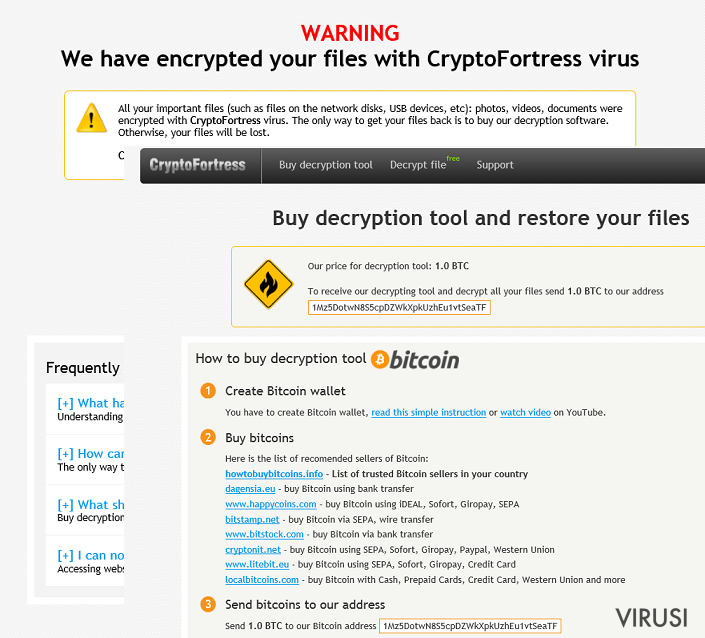
Međutim, ne biste smjeli dopustiti prevarantima da vas zaplaše i ucjenjuju. S druge strane, oni ipak govore istinu – uklanjanje virusa CryptoFortress neće vam vratiti vaše datoteke. Oni opet lažu o vraćanju zaključanih datoteka jer postoje i drugi načini kako doći do izgubljenih podataka. No, u poruku s otkupninom hakeri su ubacili linkove koji vode na službenu stranicu i sugeriraju slanje određenog novčanog iznosa na ponuđenu adresu i slanje identifikacijskog broja transakcije radi potvrde plaćanja. Developeri virusa CryptoFortress traže 1 Bitcoin (oko 300 američkih dolara), ali prije uplate otkupnine, žrtva može besplatno dešifrirati dvije datoteke koje zajedno nemaju više od 500 Kb. Naravno, možete paničariti i nasjesti na plaćanje otkupnine. No, nemojte biti iznenađeni kad izgubite ne samo podatke na PC-ju, već i novac na bankovnom računu. Da biste to spriječili, pobrinite se da uklonite virus CryptoFortress iz sistema čim prije možete, a upotrijebiti možete programe FortectIntego ili SpyHunter 5Combo Cleaner. Nakon toga možete vratiti svoje podatke iz sigurnosnih kopija ili upotrijebiti dodatne metode za vraćanje podataka.
Kako se ovaj ransomware može naći na mojem PC-ju?
Malware CryptoFortress može ući u sistem vašeg PC-ja na sličan način kao i ostali ransomware programi , kao što su TeslaCvypt, CryptoDefense, SynoLocker i mnogi drugi. Virus se obično širi uz pomoć spam emailova, lažnih upozorenja za ažuriranje, inficiranih linkova i slično. Inače, P2P mreže također mogu biti uključene u distribuciju ovog virusa. Da biste zaštitili svoje računalo od infekcije, toplo vam preporučujemo instaliranje renomiranog anti-spyware programa kojeg morate redovito ažurirati. Osim toga, morali biste se kloniti sumnjivih privitaka u emailovima i raznih linkova. Prije nego ih otvorite, morate dva puta provjeriti pošiljaoca i informacije koje se nalaze u poruci. Uvijek biste trebali potražiti pravopisne ili gramatičke pogreške da biste se zaštitili od zlonamjernih emailova. Na kraju, pobrinite se da su vaši podaci pohranjeni na sigurnom, na primjer, na eksternom hard disku ili USB sticku.
Smjernice za uklanjanje virusa CryptoFortress
Ransomware virusi najopasnije su i najkompliciranije računalne prijetnje, pa niti njihovo uklanjanje nije lagan zadatak. Za uklanjanje virusa CryptoFortress morate upotrijebiti profesionalni anti-malware program, kao što je na primjer FortectIntego ili SpyHunter 5Combo Cleaner. Međutim, ako vam malware ne dopušta instaliranje ili ažuriranje sigurnosnih alata, morate restartati računalo u Safe Mode with Networking načinu rada i pratiti korake uklanjanja koji se nalaze na kraju ovog članka. Nažalost, nije dovoljno samo ukloniti virus CryptoFortress iz računala da biste ponovno dobili pristup vašim datotekama. Da biste došli do njih, bit će vam potrebni drugi alati ili sigurnosne kopije podataka (backup). Mogućnosti vraćanja podataka nalaze se niže. U budućnosti, morali biste unaprijed razmišljati o imunitetu vaših osobnih podataka. Toplo vam preporučujemo da koristite USB eksterne diskove, CD-e, DVD-e ili se jednostavno možete osloniti na online sigurnosne kopije, kao što su Google Drive, Dropbox, Flickr ili neka druga rješenja.
Ručni CryptoFortress Priručnik za uklanjanje virusa
Ransomware: Ručno uklanjanje ransomware programa u Safe Mode načinu rada
Važno! →
Vodič za ručno uklanjanje mogao bi biti previše kompliciran za obične korisnike računala. Da bi se proveo ispravno, taj vodič zahtijeva napredno IT znanje (ako se vitalne sistemske datoteke obrišu ili oštete, može doći do kompromitiranja kompletnih Windowsa) i moglo bi oduzeti nekoliko sati slobodnog vremena. Stoga toplo preporučujemo automatsku metodu uklanjanja koja se nalazi iznad.
Korak 1. Pristupite načinu rada Safe Mode with Networking
Ručno uklanjanje malware aplikacija najbolje bi se trebalo provesti u Safe Mode načinu rada.
Windows 7 / Vista / XP
- Kliknite na Start > Shutdown > Restart > OK.
- Kad vaše računalo postane aktivno, počnite višekratno pritiskati tipku F8 (ako to ne upali, probajte s F2, F12, Del, itd. – sve ovisi o modelu matične ploče) sve dok ne ugledate prozor Advanced Boot Options.
- S popisa odaberite Safe Mode with Networking.

Windows 10 / Windows 8
- Desnom tipkom miša kliknite na Start i odaberite Settings.

- Skrolajte prema dolje i odaberite Update & Security.

- Na lijevoj strani prozora odaberite Recovery.
- Ponovno skrolajte prema dolje i pronađite sekciju Advanced Startup.
- Kliknite na Restart now.

- Odaberite Troubleshoot.

- Idite na Advanced options.

- Odaberite Startup Settings.

- Pritisnite Restart.
- Sada pritisnite 5 (ili kliknite na 5) – Enable Safe Mode with Networking.

Korak 2. Isključite sumnjive procese
Windows Task Manager koristan je alat koji prikazuje sve procese aktivne u pozadini. Ako malware program radi kao proces, morate ga isključiti:
- Na tipkovnici pritisnite Ctrl + Shift + Esc da biste otvorili Windows Task Manager.
- Kliknite na More details.

- Skrolajte prema dolje do sekcije Background processes i tražite nešto što vam je sumnjivo.
- Kliknite desnom tipkom miša na to i odaberite Open file location.

- Idite natrag na proces, kliknite na njega desnom tipkom miša i odaberite End Task.

- Delete).
Korak 3. Provjerite Startup programa
- Na tipkovnici pritisnite Ctrl + Shift + Esc da biste otvorili Windows Task Manager.
- Idite na karticu (tab) Startup.
- Desnom tipkom miša kliknite na sumnjivi program i odaberite Disable.

Korak 4. Obrišite datoteke virusa
Datoteke povezane s malware aplikacijom mogu se pronaći na raznim mjestima u sistemu računala. Slijede upute kako pronaći barem neke od njih:
- U Windows Search upišite Disk Cleanup i pritisnite Enter.

- Odaberite particiju diska koju želite očistiti (C: je obično vaš glavni disk, a maliciozne datoteke vjerojatno se nalaze u njemu).
- Skrolajte po popisu Files to delete i odaberite sljedeće:
Temporary Internet Files
Downloads
Recycle Bin
Temporary files - Odaberite Clean up system files.

- Također možete potražiti maliciozne datoteke skrivene u sljedećim folderima (te unose utipkajte u Windows Search i pritisnite Enter):
%AppData%
%LocalAppData%
%ProgramData%
%WinDir%
Nakon što ste završili, ponovno pokrenite vaš PC u normalnom načinu rada.
Ukloni CryptoFortress koristeći System Restore
-
Korak 1: Podigni sustav računala na Safe Mode with Command Prompt
Windows 7 / Vista / XP- Kliknite na Start → Shutdown → Restart → OK.
- Kad se vaše računalo aktivira, počnite pritiskati F8 više puta sve dok vam se ne pokaže prozor Advanced Boot Options.
-
Na listi odaberite Command Prompt

Windows 10 / Windows 8- Pritisnite gumb Power kod Windows ekrana za logiranje. Sada pritisnite i držite Shift, koji se nalazi na tipkovnici, pa kliknite Restart..
- Sada odaberite Troubleshoot → Advanced options → Startup Settings i na kraju pritisnite Restart.
-
Kad se računalo aktivira, odaberite Enable Safe Mode with Command Prompt u prozoru Startup Settings.

-
Korak 2: Vratite sistemske datoteke i postavke
-
Kada se pojavi prozor Command Prompt, upišite cd restore i kliknite Enter.

-
Sada upišite rstrui.exe i još jednom pritisnite Enter.

-
Kad se pojavi novi prozor, kliknite na Next i odaberite točku vraćanja prije infiltracije CryptoFortress. Nakon što to učinite, kliknite na Next.


-
Sada kliknite na Yes da bi započeli s vraćanjem sistema.

-
Kada se pojavi prozor Command Prompt, upišite cd restore i kliknite Enter.
Bonus: Vratite svoje podatke
Vodič koji je prezentiran iznad ovog teksta bi vam trebao pomoći pri uklanjanju virusa CryptoFortress iz vašeg računala. Da biste vratili šifrirane datoteke, preporučujemo vam upotrebu detaljnog vodiča koji su pripremili stručnjaci za sigurnost na internetu tvrtke virusi.hr.Prije razmišljanja o vraćanju podataka morate ukloniti virus CryptoFortress iz računala. U suprotnom ransomware može još jednom šifrirati vaše podatke. Kad je vaše računalo čisto od virusa, možete priključiti eksterni uređaj na kojem se nalaze sigurnosne kopije vaših datoteka i kopirati ih na računalo. Ako nemate sigurnosne kopije (backup), možete pokušati s dodatnim metodama vraćanja podataka, a one se nalaze niže. Imajte na umu da ta rješenja možda neće uspjeti vratiti sve vaše datoteke. No, neke od važnijih datoteka bi se trebale moći dešifrirati.
Ako je vaše datoteke šifrirao virus CryptoFortress, možete upotrijebiti nekoliko metoda da ponovno dođete do njih.
Vratite svoje datoteke programom Data Recovery Pro
Data Recovery Pro profesionalni je alat koji omogućuje automatsko vraćanje slučajno obrisanih i šifriranih datoteka. Mnogi korisnici računala, koji su bili prisiljeni nositi se s problemom vraćanja podataka nakon napada ransomware programa, tvrde da im ja ovaj alat pomogao u vraćanju većine šifriranih datoteka.
- Preuzmi Data Recovery Pro;
- Pratite korake postavki programa za vraćanje podataka (Data Recovery) i instalirajte ga na računalo;
- Pokrenite ga i skenirajte računalo da biste pronašli datoteke koje je šifrirao ransomware program CryptoFortress;
- Vratite datoteke.
Iskoristite mogućnost Windows Previous Versions
Ova metoda omogućava put natrag kroz vrijeme i vraćanje posljednje pohranjene verzije šifriranih datoteka. No, morate znati da ova metoda ne može vratiti sve datoteke koje je šifrirao ransomware CryptoFortress. Metoda omogućava samo vraćanje individualnih datoteka. Osim toga, ova metoda funkcionira samo ako ste omogućili funkciju System Restore prije napada ransomware virusa.
- Pronađite datoteku koju trebate vratiti i kliknite na nju desnom tipkom miša;
- Odaberite “Properties” i idite na karticu (tab) “Previous versions”;
- Ovdje provjerite sve dostupne verzije datoteke u mapi “Folder versions”. Trebali biste odabrati verziju koju želite vratiti i kliknuti na “Restore”.
Vraćanje podataka uz pomoć ShadowExplorera
Ako virus CryptoFortress nije uspio obrisati Shadow Volume kopije, možete se nazvati sretnikom. Možete upotrijebiti ShadowExplorer i vratiti svoje datoteke prateći sljedeće korake:
- Preuzmite program Shadow Explorer (http://shadowexplorer.com/);
- Pratite Čarobnjaka za postavke programa Shadow Explorer i instalirajte ovu aplikaciju na svoje računalo;
- Pokrenite program i idite na padajući meni u gornjem lijevom kutu ekrana da biste odabrali disk na kojem se nalaze šifrirani podaci. Provjerite koje mape se tamo nalaze;
- Desnom tipkom miša kliknite na mapu koju želite vratiti i odaberite “Export”. Također možete odabrati kamo želite pohraniti te podatke.
Na kraju, uvijek morate razmišljati o zaštiti od crypto-ransomware programa. Da bi zaštitili vaše računalo od CryptoFortress i ostalih ransomware programa, morate se poslužiti renomiranim anti-spyware programima kao što su FortectIntego, SpyHunter 5Combo Cleaner ili Malwarebytes
Preporučujemo Vam
Nemojte dopustiti da vas vlada špijunira
Vlada ima mnogo problema vezanih uz praćenje korisnika i korisničkih podataka, kao i sa špijuniranjem građana, pa biste trebali uzeti u obzir i naučiti nešto više o sumnjivim praksama prikupljanja podataka. Pokušajte izbjeći bilo kakav pokušaj vlade da vas prati ili špijunira tako da na internetu postanete potpuno anonimni.
Možete odabrati drugu lokaciju kad budete online i pristupati bilo kakvom materijalu bez nekih posebnih ograničenja na sadržaj. Veoma lako možete imati internetsku vezu bez ikakvih rizika od hakerskih napada koristeći Private Internet Access VPN.
Kontrolirajte informacije kojima može pristupiti vlada ili bilo koja neželjena stranka i surfajte internetom bez mogućnosti da vas se špijunira. Čak i ako niste umiješani u ilegalne aktivnosti ili vjerujete svojem izboru usluga i platformi, budite sumnjičavi oko vlastite sigurnosti i poduzmite mjere predostrožnosti korištenjem usluge VPN-a.
Za slučaj malware napada, napravite sigurnosne kopije datoteka za kasniju upotrebu
Korisnici računala mogu na razne načine izgubiti podatke zahvaljujući cyber infekcijama ili upravo njihovom štetnom djelovanju. Softverski problemi koje stvaraju malware programi ili direktan gubitak podataka zbog šifriranja mogu dovesti do problema sa samim uređajem ili čak nanijeti permanentna oštećenja. Kada imate aktualne sigurnosne kopije, na veoma lagan način možete se oporaviti nakon takvog incidenta i nastaviti s radom.
Najbitnije je kreirati ažuriranja za svoje sigurnosne kopije, i to nakon bilo kakve promjene na računalu, pa ćete se moći vratiti točno u vrijeme prije nego je malware bilo što uspio promijeniti ili prije nego problemi s uređajem uzrokuju probleme s performansama ili oštećenje podataka. Kada imate raniju verziju svakog bitnog dokumenta ili projekta, lako ćete izbjeći frustracije i nervne slomove. To je pogotovo korisno kada se malware stvori niotkuda. Za potrebe vraćanja sistema u određenu točku u vremenu možete upotrijebiti Data Recovery Pro.







